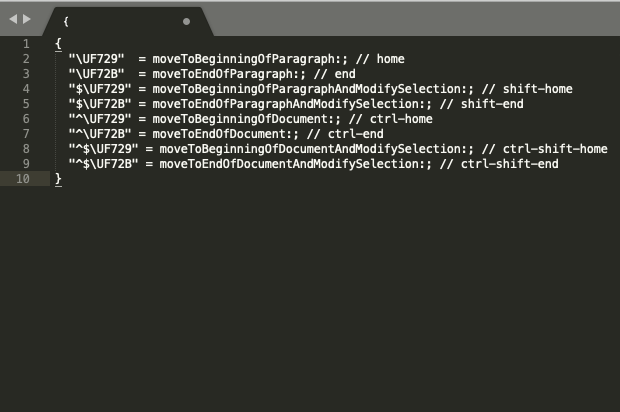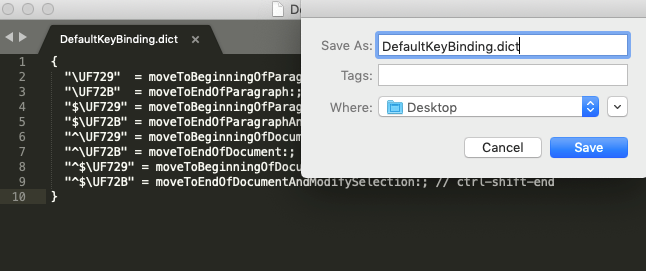Τα MacBook, όπως κάθε προϊόν της Apple, διαφέρουν από άλλους φορητούς υπολογιστές και επιτραπέζιους υπολογιστές που λειτουργούν με κάποιο άλλο λειτουργικό σύστημα, ακόμη και τα πληκτρολόγια. Ναι, η Apple έχει προσπαθήσει να κάνει τις δημιουργίες της μοναδικές με κάθε δυνατό τρόπο. Και αυτός είναι ο λόγος που τα κανονικά πληκτρολόγια που χρησιμοποιούνται σε άλλους υπολογιστές και αυτά στο Mac είναι διαφορετικά. Αν και όλες οι λειτουργίες είναι ίδιες, ορισμένα κουμπιά είναι διαφορετικά. Για παράδειγμα, τα πληκτρολόγια Mac δεν έχουν κουμπί Ctrl αλλά αντίθετα έχουν κουμπί Command .
Ομοίως, τα ελαττωματικά πληκτρολόγια πεταλούδας που σχεδίασε η Apple δεν διαθέτουν κουμπί End και Home στα MacBook. Έτσι, οι χρήστες τείνουν να χρησιμοποιούν εξωτερικό πληκτρολόγιο Windows στο Macbook. Όχι μόνο επειδή το πληκτρολόγιο πεταλούδα είναι αναποτελεσματικό, αλλά και επειδή αυτά τα εξωτερικά πληκτρολόγια τείνουν να παρέχουν καλύτερη άνεση, ειδικά για όσους γράφουν περιεχόμενο ή παίζουν παιχνίδια. Αλλά και πάλι, η Apple είναι η Apple. Εάν προσπαθήσετε να χρησιμοποιήσετε το κουμπί End ή Home σε Mac, δεν θα εκτελούν τις ίδιες λειτουργίες όπως στον υπολογιστή με Windows.
Έτσι, για να τελειώσουμε αυτό το πρόβλημα αυτών των δύο κουμπιών, έχουμε ένα hack που μπορεί να σας επιτρέψει να χρησιμοποιήσετε τα κουμπιά End και Home στο Mac όπως ακριβώς τα χρησιμοποιείτε στο πληκτρολόγιο ενός υπολογιστή με Windows.
Τι κάνουν τα κουμπιά End και Home;
Λοιπόν, η κύρια χρήση αυτών των κουμπιών είναι η πλοήγηση σε ένα μεγάλο μενού, παρακάμπτοντας αρχεία σε έναν ακατάστατο φάκελο ή στην επεξεργασία κειμένου. Όπως λέει και το όνομα, το Home προτείνει την Έναρξη ενός μονοπατιού και το Τέλος, καλά σημαίνει το τέλος.
Σε έναν φάκελο, όταν πατάτε Τέλος, θα οδηγηθείτε στον τελευταίο φάκελο ή αρχείο σε αυτό το μενού. Και όταν πατήσετε το Home, θα επιστρέψετε στο πρώτο. Ας το δοκιμάσουμε στην επιφάνεια εργασίας.
Σε αυτό το GIF παρακάτω, όταν πατάω Τέλος, η επιλογή μεταβαίνει στο τελευταίο εικονίδιο του μενού, ενώ μετά το πάτημα του Home, η επιλογή ανακατευθύνεται πίσω στο πρώτο εικονίδιο στην επιφάνεια εργασίας.
Ομοίως, όταν το κάνετε αυτό σε ένα έγγραφο κειμένου, το κουμπί Αρχική σελίδα μετακινεί τον κέρσορα στην αρχή της γραμμής. ενώ το κουμπί Τέλος το μετακινεί στο τέλος της γραμμής.
Ωστόσο, όταν χρησιμοποιείτε πληκτρολόγιο Windows σε Mac και, στη συνέχεια, προσπαθείτε να χρησιμοποιήσετε αυτά τα πλήκτρα για την ίδια λειτουργία. Δεν έχεις το ίδιο αποτέλεσμα. Μερικές φορές δεν εκτελούν καμία απολύτως λειτουργία. Μερικές φορές ο ενδιαφερόμενος επιτραπέζιος/φορητός υπολογιστής Apple αποτυγχάνει να αναγνωρίσει άλλη σχετική εντολή με το Τέλος και το κουμπί Home στο Mac.
Λοιπόν, πώς να χρησιμοποιήσετε το κουμπί End και Home στο Mac όπως κάνετε στα Windows. Λοιπόν, υπάρχει ένα απλό hack για αυτό. απλά πρέπει να ακολουθήσετε κάποια βήματα.
Τα κουμπιά Make End και Home στο Mac λειτουργούν όπως στα Windows
Βήμα 1: Ακολουθήστε τη διαδρομή Go>>Utilities .
Βήμα 2: Στο μενού Utilities, επιλέξτε Terminal.
Βήμα 3: Ανοίξτε το Terminal και πληκτρολογήστε τις ακόλουθες εντολές
mkdir KeyBindings
cd KeyBindings
nano DefaultKeyBinding.dict
cd ~/Βιβλιοθήκη
Με αυτές τις εντολές, θα δημιουργήσετε έναν φάκελο "Key Bindings" στη "Βιβλιοθήκη".
Βήμα 4: Τώρα, μέσω του Terminal, πρέπει να δημιουργήσετε ένα άλλο αρχείο. Στο τερματικό ξανά, πληκτρολογήστε την ακόλουθη εντολή:
{
"\UF729" = moveToBeginningOfParagraph:; // Σπίτι
“\UF72B” = moveToEndOfParagraph:; // τέλος
“$\UF729” = moveToBeginningOfParagraphAndModifySelection:; // shift-home
"$\UF72B" = moveToEndOfParagraphAndModifySelection:; // shift-end
"^\UF729" = moveToBeginningOfDocument:; // ctrl-home
"^\UF72B" = moveToEndOfDocument:; // ctrl-end
"^$\UF729" = moveToBeginningOfDocumentAndModifySelection:; // ctrl-shift-home
"^$\UF72B" = moveToEndOfDocumentAndModifySelection:; // ctrl-shift-end
}
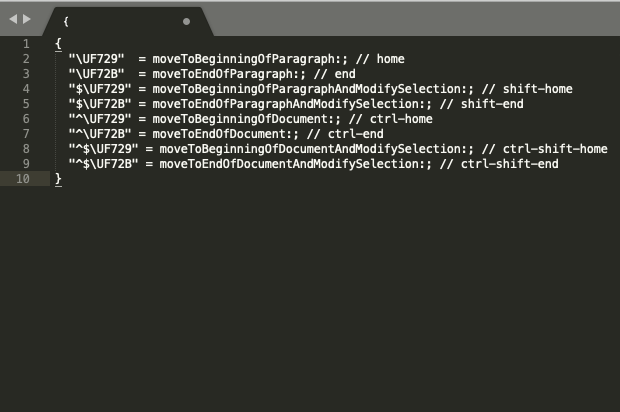
Βήμα 5: Αποθηκεύστε το αρχείο ως DefaultKeyBinding.dict στον φάκελο Key Bindings. στην τοποθεσία ~/Library/KeyBindings.
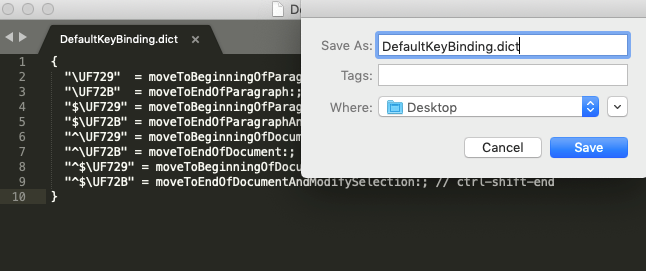
Βήμα 6: Επανεκκινήστε το Mac σας ή απλώς αποσυνδεθείτε και, στη συνέχεια, συνδεθείτε ξανά στον λογαριασμό σας Mac για να ενεργοποιήσετε αυτές τις ρυθμίσεις.
Αλλαγές που θα έκαναν αυτές οι εντολές
- Το Home θα μεταφέρει τον κέρσορα στο σημείο έναρξης της παραγράφου.
- Το End θα μεταφέρει τον κέρσορα στο τελικό σημείο της παραγράφου.
- Το Shift+Home θα επιλέξει το σημείο έναρξης της παραγράφου. Το Shift+End θα επιλέξει το τελικό σημείο της παραγράφου.
- Ctrl+Home και Ctrl+End θα μετακινούσαν τον κέρσορα στην αρχή/τέλος του εγγράφου.
- Τα Shift+Ctrl+Home και Shift+Ctrl+End θα επέλεγαν την αρχή/τέλος του εγγράφου.
Σημείωση: Αν κοιτάξετε προσεκτικά τις εντολές, λέει, "Μετακίνηση στην αρχή/το τέλος της παραγράφου". Εάν αλλάξετε Παράγραφο σε Γραμμή σε αυτές τις εντολές, τότε χρησιμοποιώντας το κουμπί Τέλος ή Αρχική σελίδα στο Mac θα μετακινηθεί ο κέρσορας στο τέλος/αρχή της γραμμής αντί να μετακινηθεί στο τέλος/αρχή της παραγράφου.
Η χρήση εξωτερικού πληκτρολογίου Windows σε Mac είναι λίγο δύσκολη. Υπάρχουν διαφορετικά κλειδιά και στην αρχή γίνεται σύγχυση. Με αυτό το hack, τουλάχιστον μία από τις ανησυχίες σας θα λυνόταν και τα κουμπιά End και Home στο Mac δεν θα ήταν άχρηστα στο πληκτρολόγιό σας.